Slik lukker du en app på iPad
IPad-en gjør en veldig god jobb med å administrere apper for å maksimere batterilevetiden og enhetsytelsen. I motsetning til komplette desktop-operativsystemer, er det mange som ikke trenger å lukke eller avslutte en app manuelt på iPad-en sin. Du kan ganske enkelt trykke på Hjem-knappen under iPad-skjermen din, og appen vil enten lukke eller gå i suspendert tilstand. Men apper kan oppføre seg feil og begynne å fungere feil eller unødvendig tømme batteriets levetid, og ber deg om å trenge å lære å lukke en iPad-app. Heldigvis finnes muligheten til å gjøre dette, og du kan bla ned for å følge guiden vår for å lære å tvinge til å lukke en ikke-svarende app.
Tving Lukk en app på iPad
Opplæringen nedenfor ble skrevet med en iPad 2 som kjører iOS 7-versjonen av operativsystemet. Hvis du har en iPad 2 eller nyere modell og ikke har oppdatert til iOS 7 ennå, kan du lese denne artikkelen for å lære hvordan.
Metoden nedenfor tar deg til en skjerm som viser alle de nyeste åpne appene dine. Ikke alle apper på denne skjermen kjører eller sitter fast . Du kan sveipe vekk alle disse appene hvis du velger det, men de fleste av dem er sannsynligvis lukket eller i suspendert tilstand som Apple bruker til multitasking av apper på iPad. Følg med trinnene nedenfor for å lukke en app helt på iPad-en din.
Trinn 1: Dobbelttrykk (trykk den raskt, to ganger på rad) på Hjem- knappen under iPad-skjermen.

Trinn 2: Finn appen du vil tvinge til, i nærheten.
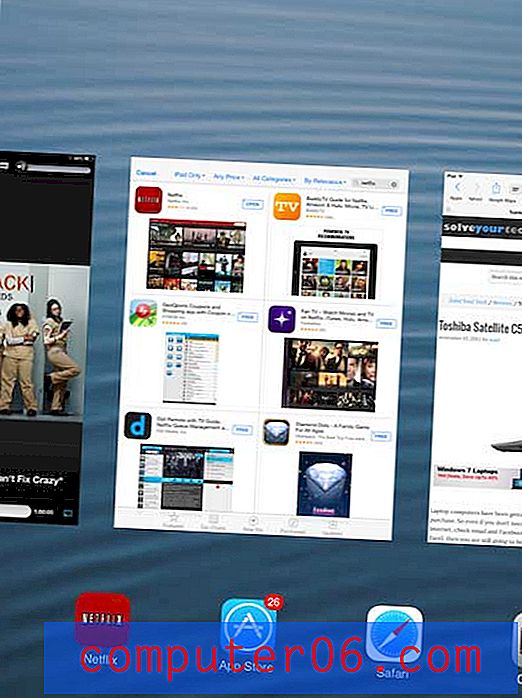
Trinn 3: Sveip bildet av appen mot toppen av skjermen for å lukke den.
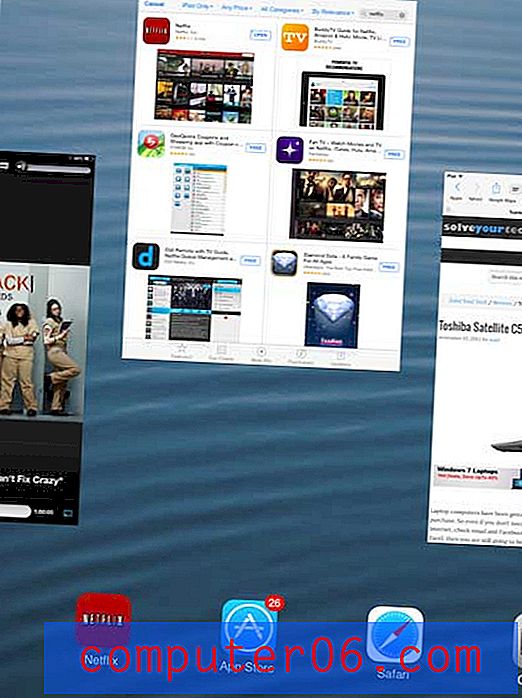
Du kan deretter gjenta dette for alle andre apper som du vil tvinge nære. Du kan trykke på Hjem-knappen under skjermen for å avslutte denne visningen og gå tilbake til det vanlige Hjem-skjermbildet.
Har du en Gmail-konto som du vil administrere på iPad-en din? Lær hvordan du konfigurerer Gmail-e-posten din på en iPad.



